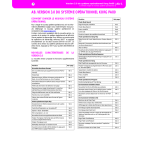13b-8
Mode opérationnel Program
Page 4 - Load Sample
8.
9.
répertoire AUTOLOAD.SET. (Après la sauvegarde, l’écran affiche la page Slice).
Après la sauvegarde, vous pouvez appuyer sur RECORD pour quitter le mode Sampling. L’écran affiche la page
Write Sound. Appuyez sur l’un des boutons de la section
VOLUME/VALUE D (Abort) et ensuite sur ENTER pour quitter.
Après avoir quitté le mode Sampling, vous pouvez charger les données MIDI Groove en mode Style Record
(voir les informations détaillées à “Page 14 - Import
GRV” à la page 9e-7).
PAGE 4 - LOAD SAMPLE
La commande Load permet de charger des échantillons individuels (mono ou stéréo) formatés KSF, AIFF ou WAVE. Les
échantillons sont chargés dans la mémoire interne et doivent
être sauvegardés dans la Flash Card avant de quitter le mode
Sampling.
• KSF correspond au format de l’échantillon original
Korg, exploité par les claviers des séries Triton. Le nom du fichier doit être suivi de l’extension “.KSF”.
• AIFF correspond au format utilisé par Apple® Macintosh© pour l’audio. Le nom du fichier doit être flanqué de l’extension “.AIF”.
• WAVE correspond au format utilisé par Microsoft©
Windows© pour l’audio. Le nom du fichier doit être flanqué de l’extension “.WAV”.
Note : Vous pouvez charger uniquement des échantillons à 8- ou
16-bit dont la fréquence oscille dans la plage 11,025 - 48,000Hz.
Le chargement des échantillons n’influence en aucune manière leur résolution originale.
Procédure Load
1.
Après avoir sélectionné la page Load, le répertoire source est affiché.
page Record sera supprimé et remplacé par le nouveau.
Note : Si la taille de l’échantillon est supérieure à celle maximum autorisée par le Pa80 (562.5KB mono ou
1,125KB stéréo), il sera tronqué.
PAGE 5 - IMPORT PCG
Utilisez la commande Import PCG pour importer des données Program d’un fichier “.PCG” de la série Triton. PCG est le format original Korg, exploité par les derniers claviers de la série Triton.
Le Program peut être importé directement dans la mémoire interne. Toutefois, s’il utilise des échantillons importés, il vaut mieux l’importer dans la même Flash Card où sont stockés les échantillons.
Note : Bien que la plupart des multiéchantillons internes du
Pa80 et du Triton sont compatibles, certains diffèrent. Lorsque le PA80 lit un fichier PCG, il essaie d’utiliser les mêmes multiéchantillon du Triton. S’il ne les possède pas, il essaiera d’en utiliser un le plus similaire possible. Si cela aussi est impossible, c’est un multiéchantillon <vide> qui sera sélectionné. Entrez le mode Program Edit et sélectionnez un multiéchantillon adapté au Program importé.
Note : Les données PCG du Triton ne sont pas toutes chargées.
Les données Insert FX, EQ, Arpeggio, Combi, Global et Drum
Kit ne sont pas chargées.
1.
Après avoir sélectionné la page Import PCG, l’écran affiche le répertoire source.
Import PCG
MYPROGRAM.PCG |
STEREOPNO.PCG
|
HD SELECT OPEN CLOSE
Load Sample
BACKUP |
MYFOLDER
|
HD SELECT OPEN CLOSE
2.
3.
4.
Utilisez la touche de fonction F1 pour sélectionner le dispositif source (HD/disque dur ou FD/disquette).
Appuyez sur les boutons de la section VOLUME/VALUE
E-H ou sur les contrôles de TEMPO/VALUE pour déplacer le répertoire contenant l’échantillon que vous voulez charger sur la première ligne de l’écran.
Appuyez sur F3 (Open) pour ouvrir le répertoire sélectionné. Appuyez sur F4 (Close) pour fermer le répertoire en cours.
Lorsque l’échantillon que vous voulez charger est positionné sur la première ligne de l’écran, appuyez sur F2
(Select) pour le charger. L’échantillon est chargé et l’écran affiche la page Record/Edit.
Attention : Lors du chargement d’un échantillon, tout
échantillon préalablement chargé ou enregistré dans la
2.
3.
4.
Utilisez la touche de fonction F1 pour sélectionner le dispositif source (HD/disque dur ou FD/disquette).
Appuyez sur les boutons de la section VOLUME/VALUE
E-H ou sur les contrôles de TEMPO/VALUE pour déplacer le répertoire contenant le fichier que vous voulez importer sur la première ligne de l’écran.
Appuyez sur F3 (Open) pour ouvrir le répertoire sélectionné. Appuyez sur F4 (Close) pour fermer le répertoire en cours.
Lorsque le fichier “.PCG” que vous voulez importer est positionné sur la première ligne de l’écran, appuyez sur
F2 (Select) pour l’importer. Après quelques secondes, l’écran affiche la fenêtre Write Program :
Prog Write
From: MyProgram
To: cU1-01 <empty!>
Abort